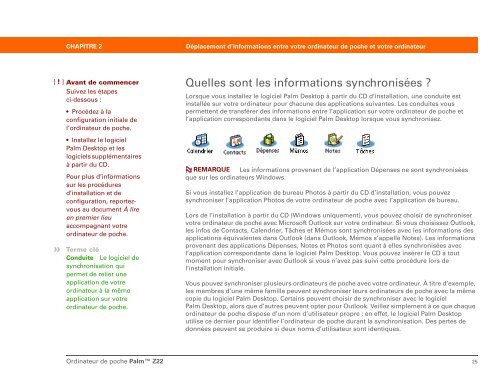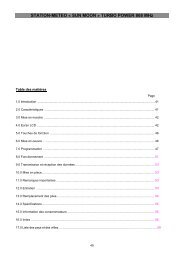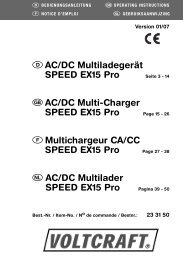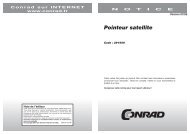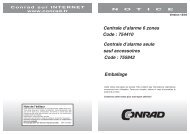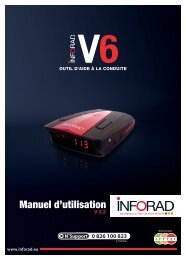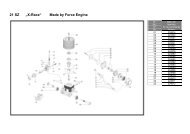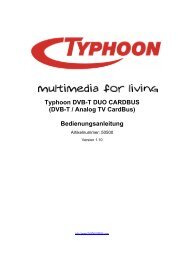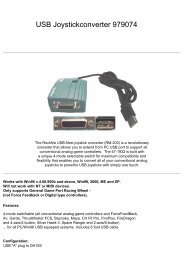Guide d'initiation
Guide d'initiation
Guide d'initiation
Create successful ePaper yourself
Turn your PDF publications into a flip-book with our unique Google optimized e-Paper software.
CHAPITRE 2<br />
Déplacement d’informations entre votre ordinateur de poche et votre ordinateur<br />
[ ! ] Avant de commencer<br />
Suivez les étapes<br />
ci-dessous :<br />
»<br />
• Procédez à la<br />
configuration initiale de<br />
l’ordinateur de poche.<br />
• Installez le logiciel<br />
Palm Desktop et les<br />
logiciels supplémentaires<br />
à partir du CD.<br />
Pour plus d’informations<br />
sur les procédures<br />
d’installation et de<br />
configuration, reportezvous<br />
au document À lire<br />
en premier lieu<br />
accompagnant votre<br />
ordinateur de poche.<br />
Terme clé<br />
Conduite Le logiciel de<br />
synchronisation qui<br />
permet de relier une<br />
application de votre<br />
ordinateur à la même<br />
application sur votre<br />
ordinateur de poche.<br />
Quelles sont les informations synchronisées <br />
Lorsque vous installez le logiciel Palm Desktop à partir du CD d’installation, une conduite est<br />
installée sur votre ordinateur pour chacune des applications suivantes. Les conduites vous<br />
permettent de transférer des informations entre l’application sur votre ordinateur de poche et<br />
l’application correspondante dans le logiciel Palm Desktop lorsque vous synchronisez.<br />
REMARQUE Les informations provenant de l’application Dépenses ne sont synchronisées<br />
que sur les ordinateurs Windows.<br />
Si vous installez l’application de bureau Photos à partir du CD d’installation, vous pouvez<br />
synchroniser l’application Photos de votre ordinateur de poche avec l’application de bureau.<br />
Lors de l’installation à partir du CD (Windows uniquement), vous pouvez choisir de synchroniser<br />
votre ordinateur de poche avec Microsoft Outlook sur votre ordinateur. Si vous choisissez Outlook,<br />
les infos de Contacts, Calendrier, Tâches et Mémos sont synchronisées avec les informations des<br />
applications équivalentes dans Outlook (dans Outlook, Mémos s’appelle Notes). Les informations<br />
provenant des applications Dépenses, Notes et Photos sont quant à elles synchronisées avec<br />
l’application correspondante dans le logiciel Palm Desktop. Vous pouvez insérer le CD à tout<br />
moment pour synchroniser avec Outlook si vous n’avez pas suivi cette procédure lors de<br />
l’installation initiale.<br />
Vous pouvez synchroniser plusieurs ordinateurs de poche avec votre ordinateur. À titre d’exemple,<br />
les membres d’une même famille peuvent synchroniser leurs ordinateurs de poche avec la même<br />
copie du logiciel Palm Desktop. Certains peuvent choisir de synchroniser avec le logiciel<br />
Palm Desktop, alors que d’autres peuvent opter pour Outlook. Veillez simplement à ce que chaque<br />
ordinateur de poche dispose d’un nom d’utilisateur propre ; en effet, le logiciel Palm Desktop<br />
utilise ce dernier pour identifier l’ordinateur de poche durant la synchronisation. Des pertes de<br />
données peuvent se produire si deux noms d’utilisateur sont identiques.<br />
Ordinateur de poche Palm Z22 25